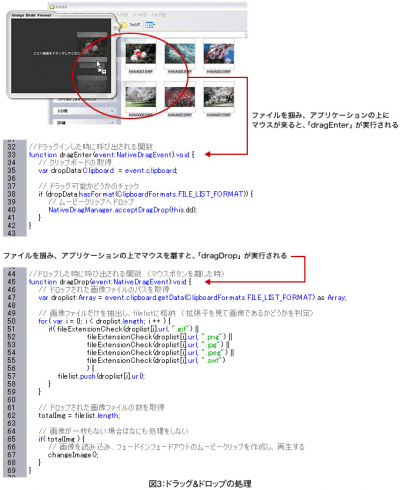FlashデザイナだってAIR
ドラッグ&ドロップの処理
それでは、ドラッグ&ドロップ処理の流れを、順を追って解説します。先ほどダウンロードしたファイルの中から「imageSlidePlayer.fla」を開いて、レイヤー「as」に記述されているActionScriptを参照しながら、5つのステップで確認します。
ステップ1では、複数の画像ファイルをドラッグしてAIRアプリケーション上にドロップします。「doragdorp」レイヤーにあるムービークリップ「dd」上にファイルをつかんでいるマウスカーソルがくると、指定された関数(dragEnter)を呼び出します。22行目のイベントリスナーで、指定された関数(dragEnter)を呼び出すよう関連付けをしています。
ステップ2では、マウスがつかんでいるファイルが何であるか調べます。33行目~42行目の処理で、マウスがつかんでいるファイルを確認します。hasFormat()メソッドで取得したいファイル形式を指定して、そのファイル形式が含まれているか調べることができます。指定したファイル形式が含まれている場合は、trueを返します。
ステップ3では、マウスがつかんでいるファイルが、画像データ形式であったならドラッグ&ドロップを許可します。40行目のスクリプトで、ムービークリップ「dd」にドラッグ&ドロップを許可しています。
ステップ4では、マウスボタンを放すと指定された関数を呼び出します。24行目のイベントリスナーで、指定された関数(dragDrop)を呼び出すよう関連付けをしています。
ステップ5では、ドラッグ&ドロップされた画像ファイルを順番にフェードインフェードアウトさせます。45行目~69行目で、ドラッグ&ドロップされた画像のファイルパスを取得し、フェードインフェードアウトの処理を開始します。
これでドラッグ&ドロップの処理ができました。続いて、アプリケーションの終了ボタン、最小化ボタンなどをつけて、オーサリングは終了です。
配布方法
アプリケーションのオーサリングが終了したら、配布のためにAIRファイルを書き出してください。書き出し方法は、前ページの「Hello World!!」を参照してください。
作成されたAIRアプリケーションを配布する場合、AIRパッケージ(.air)を作成し、それをメールやCD-ROMなどのメディアで配布する方法と、WebサイトからAIRパッケージをダウンロードさせる方法があります。
これらの方法以外に、Webページ上のFlashから直接インストーラーを起動し、そのアプリケーションが必要とするバージョンのAIRランタイムと制作したアプリケーションを同時にインストールさせる方法があります。これをシームレスインストールと言います。
シームレスインストールを行うには、使用のブラウザにFlash Player 6以上がインストールされていることが必要です。また、シームレスインストールはAdobe AIRギャラリー(http://www.adobe.com/jp/devnet/air/gallery/)で体験ができます。さまざまなAIRアプリがダウンロード可能ですので、ぜひお試しください。シームレスインストールの方法は、こちら(http://www.adobe.com/jp/special/air/install_guide/)を参考してください。
これでFlash CS3を使用してAIRアプリケーションが制作できました。次回はFlexを使用して、AIRアプリケーションを制作していきましょう。